Làm cách nào để xóa vùng in qua nhiều trang tính cùng một lúc trong Excel?
Trong một số trường hợp, chúng tôi có thể đặt vùng in trong một trang tính để in, nhưng nếu có nhiều trang tính với các vùng in khác nhau, làm cách nào để xóa tất cả các vùng in qua nhiều trang tính cùng một lúc trong Excel? Xóa thủ công từng cái một là cách chậm, có cách nào nhanh không?
Xóa vùng in qua toàn bộ sổ làm việc với VBA
Xóa vùng in qua nhiều trang tính với Thiết lập Trang Sao chép![]()
Xóa vùng in qua toàn bộ sổ làm việc với VBA
Đây là mã macro có thể xóa tất cả các vùng in trong toàn bộ sổ làm việc.
1. nhấn Alt + F11 các phím để kích hoạt Microsoft Visual Basic cho các ứng dụng cửa sổ.
2. bên trong Dự án - VBAProject ngăn, nhấp đúp Sổ làm việc này và sao chép bên dưới VBA và dán chúng vào tập lệnh trống bên phải. Xem ảnh chụp màn hình:
VBA: Xóa toàn bộ vùng in trong sổ làm việc
Sub ClearPrintArea()
'UpdatebyExtendoffice20171229
Dim xSheet As Worksheet
For Each xSheet In Worksheets
xSheet.PageSetup.PrintArea = ""
Next
End Sub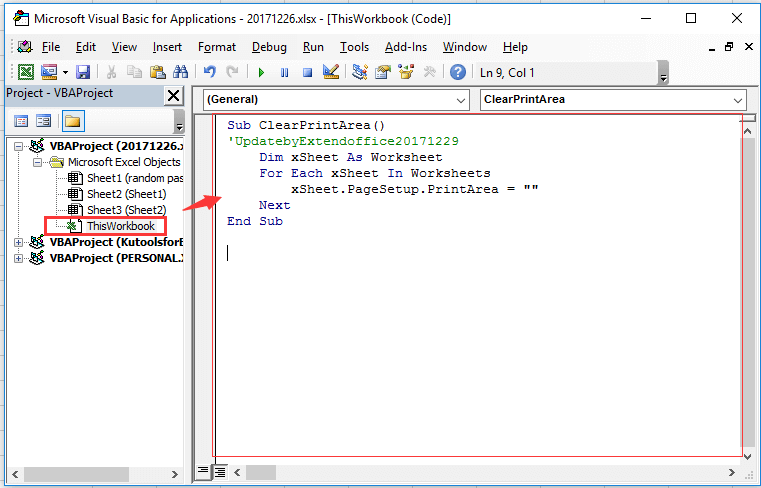
3. nhấn F5 để chạy mã, sau đó tất cả các vùng in trong sổ làm việc đã bị xóa.
Xóa vùng in qua nhiều trang tính với Thiết lập Trang Sao chép
Nếu bạn có Kutools cho Excel, tiện ích Thiết lập Trang Sao chép của nó cũng có thể giúp bạn xóa nhiều vùng in qua các trang tính.
Sau khi cài đặt Kutools cho Excel, vui lòng làm như sau:(Tải xuống miễn phí Kutools cho Excel ngay!)
1. Chọn một trang tính, ví dụ, mật khẩu ngẫu nhiên của trang tính, sau đó nhấp vào Page Layout > Khu vực in > Vùng in rõ ràng. Xem ảnh chụp màn hình: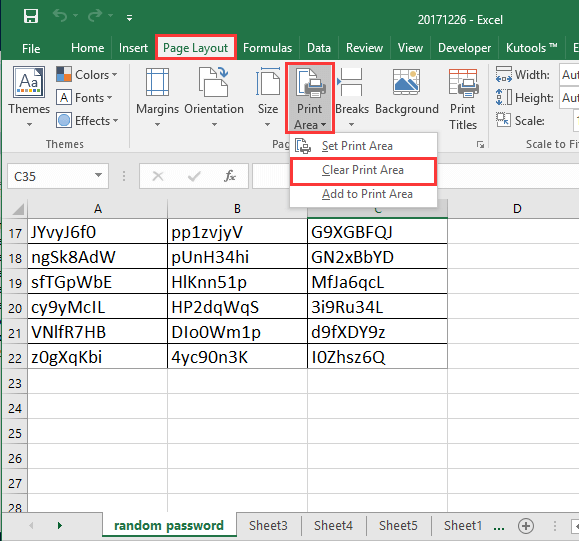
2. Sau đó nhấn vào Kutools Plus > In > Sao chép thiết lập trang.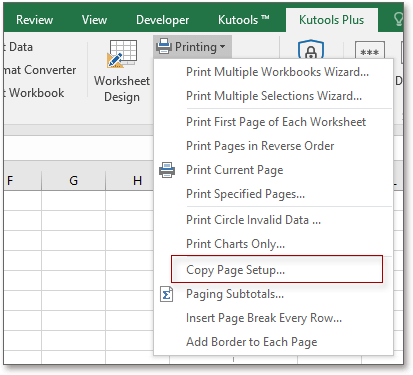
3. Sau đó trong Sao chép thiết lập trang hộp thoại,
trong Sao chép đến phần, tất cả các trang tính ngoại trừ trang tính hiện tại đang được liệt kê, vui lòng kiểm tra các trang tính bạn muốn xóa vùng in;
sau đó đi đến Các lựa chọn phần, dưới Bảng danh sách, kiểm tra Khu vực in chỉ tùy chọn. Xem ảnh chụp màn hình: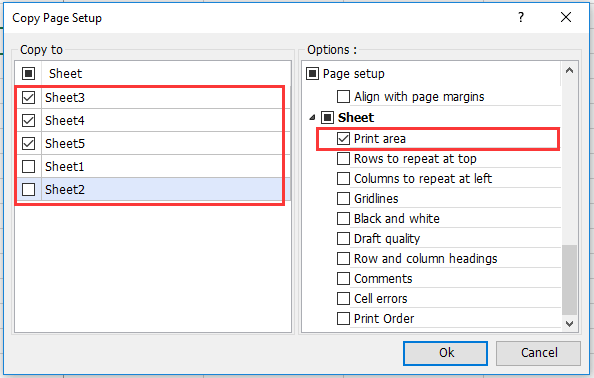
4. nhấp chuột Ok. Bây giờ các vùng in được xóa khỏi các trang đã chọn.
Demo
Công cụ năng suất văn phòng tốt nhất
Nâng cao kỹ năng Excel của bạn với Kutools for Excel và trải nghiệm hiệu quả hơn bao giờ hết. Kutools for Excel cung cấp hơn 300 tính năng nâng cao để tăng năng suất và tiết kiệm thời gian. Bấm vào đây để có được tính năng bạn cần nhất...

Tab Office mang lại giao diện Tab cho Office và giúp công việc của bạn trở nên dễ dàng hơn nhiều
- Cho phép chỉnh sửa và đọc theo thẻ trong Word, Excel, PowerPoint, Publisher, Access, Visio và Project.
- Mở và tạo nhiều tài liệu trong các tab mới của cùng một cửa sổ, thay vì trong các cửa sổ mới.
- Tăng 50% năng suất của bạn và giảm hàng trăm cú nhấp chuột cho bạn mỗi ngày!
